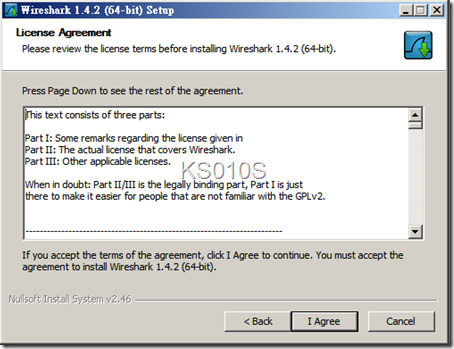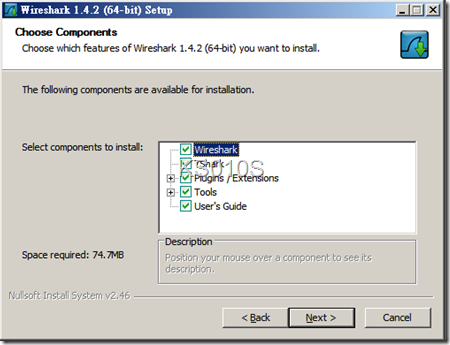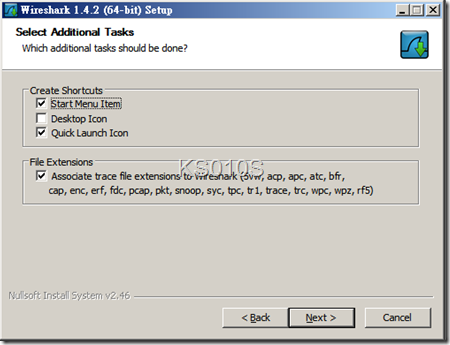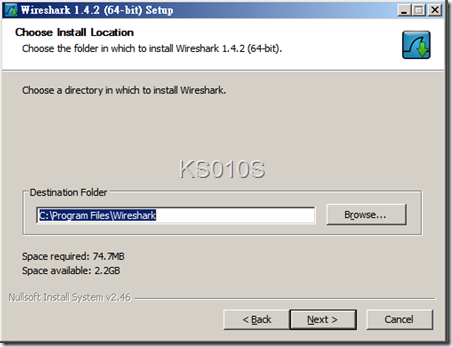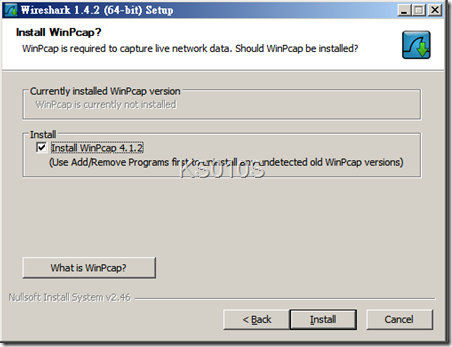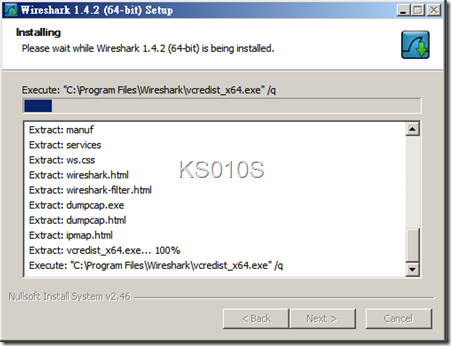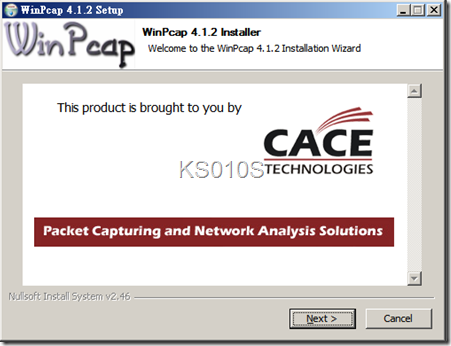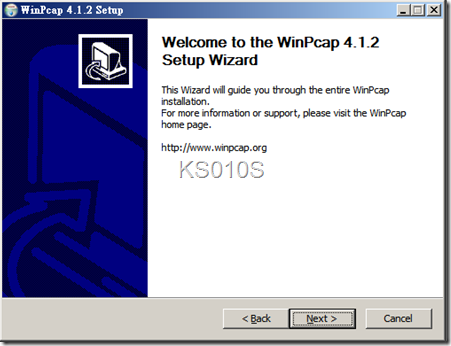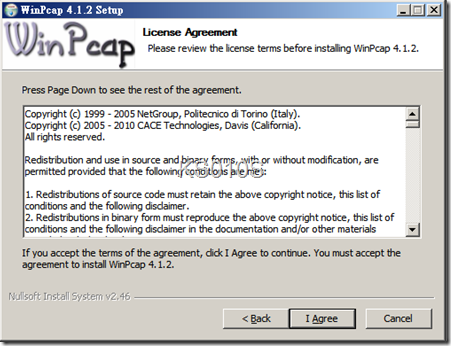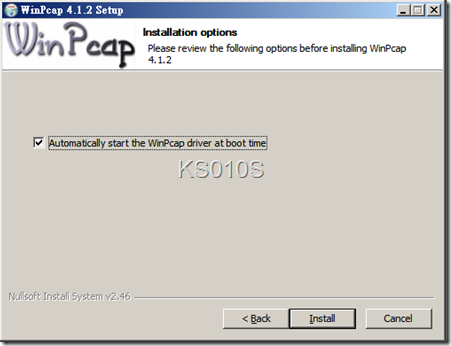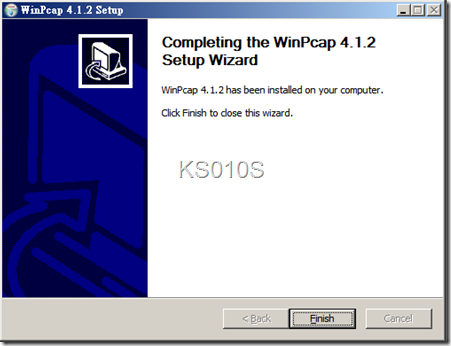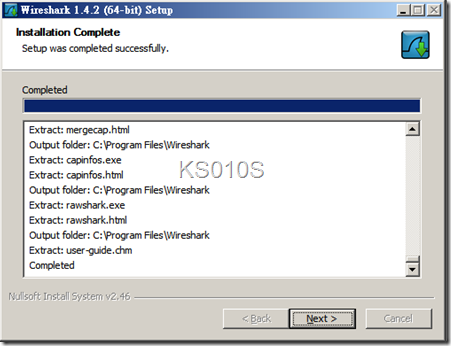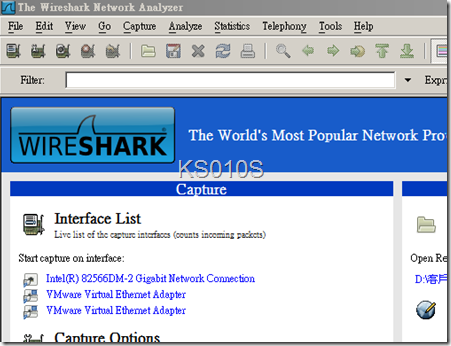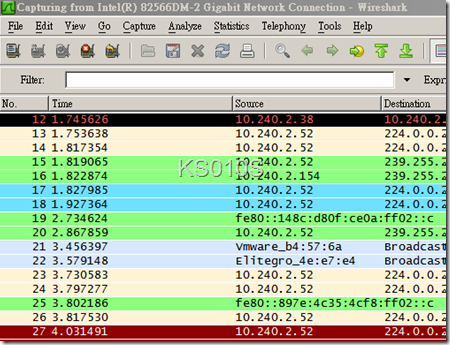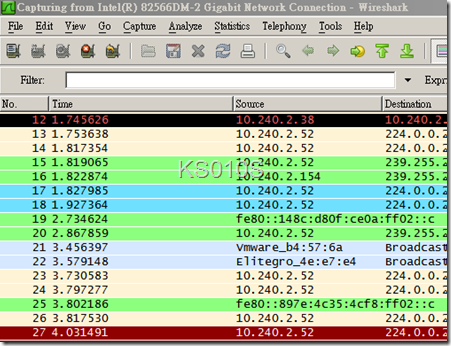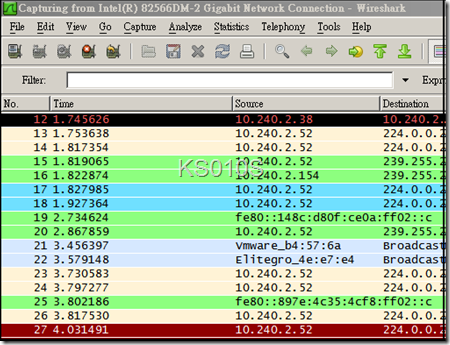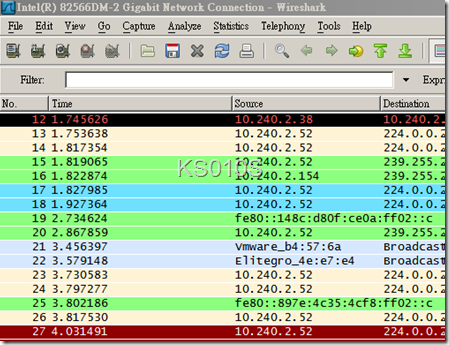【TroubleShooting】如何安裝 Wireshark 並利用 Wireshark 收集網路封包資訊
1. 請至 Wireshark 官方網站下載 Wireshark 工具,下載網址如下,請依照執行工具的主機系統選擇適合的程式版本下載。
http://www.wireshark.org/download.html
2. 安裝 Wireshark,執行安裝程式後點擊Next。
(此一文件使用的是 64 位元的安裝程式,因此截圖上會顯示 64-bit)
3. 檢視合約授權,點擊 I Agree。
4. 直接安裝所有元件,請按 Next。
5. 依照您的需求,再決定是否勾選:建立捷徑、快速啟動捷徑後,請按 Next 繼續。
6. 指定安裝路徑。
7. 若是尚未安裝 WinPcap,請勾選 Install WinPcap 後,請點擊 Install。
8. 開始進行安裝。
9. 若是第七步驟有勾選 Install WinPcap,此時會開始安裝 WinPcap,請點擊 Next。
10. 請點擊 Next。
11. 檢視合約授權,請點擊 I Agree。
12. 請點擊 Next。
13. 安裝元件中
14. 請點擊 Finish,結束 WinPcap 安裝。
15. Wireshark 安裝完成,請點擊 Next。
16. 勾選 Run Wireshark 後,請點擊 Finish 結束 Wireshark 安裝。
17. 開啟 Wireshark 程式後,請在 Interface List 點擊您要監聽的網卡。
18. 此時便會開始進行封包的擷取監控。
19. 此時請您重現問題狀態,並記下問題產生時,Wireshark 大約收集到哪個 No.與 Time 區段。
20. 按下 Stop the running live capture,停止目前的封包收集動作。
21. 點擊 Save the capture file…,儲存已收集的資訊。
22. 請於檔案儲存後,將下列資訊提供技術支援部進行分析:
a. Wireshark 封包記錄檔
b. 步驟 19. 收集的 No.與 Time 區段
c. 問題電腦的 IP、Gateway IP、Gateway Mac Address